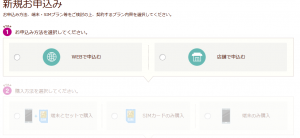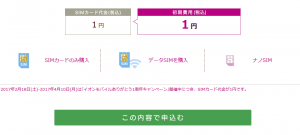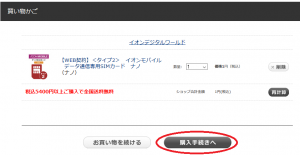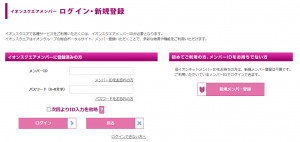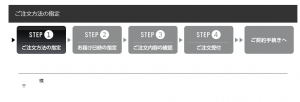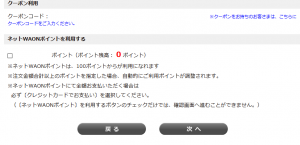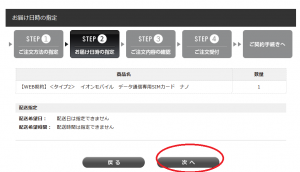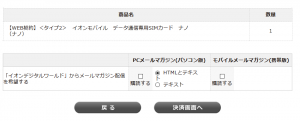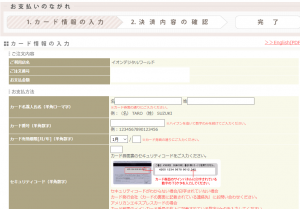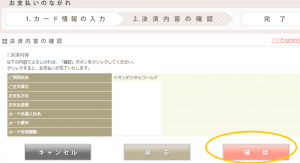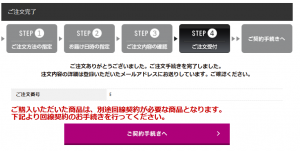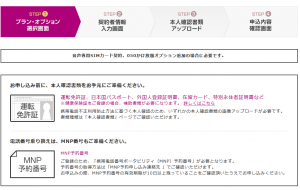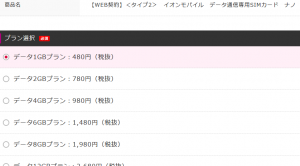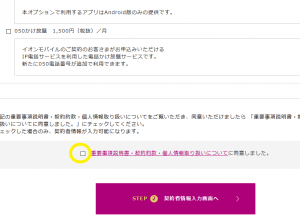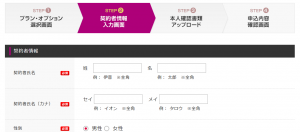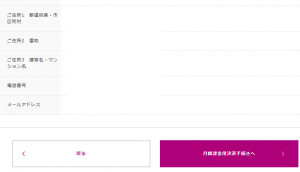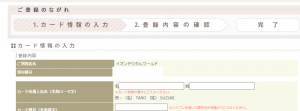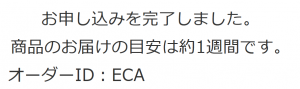イオンが運営するドコモ系の格安SIMサービス「AEON MOBILE(イオンモバイル)」に実際に申し込んでみて、どのような手順で記入をして、どのような日程で審査・配送が行われ、どうやって使い始めればいいのか確認してみました。
イオンモバイルは取り扱いのある全国のイオンショッピングセンター・モールにて契約も可能ですが、オンライン手続きを行うと待ち時間ゼロで自宅にSIMカードが届き、電話契約を完了させることが出来ます。店頭の口頭説明で確認するよりも、自分のペースでゆっくりと時間をかけて(あるいはパパっと)サービスの内容・プランを自分で選べるウェブ申し込みをしたい人は参考にどうぞ。
先に公式ページで全体の流れを知りたい人はこちら→「イオンモバイル 申し込みの流れ解説はこちら」
公式HPから申し込み
ウェブからの申込みにかかる時間は10分~15分程度です。メンテナンス時間を除き、24時間以下の申し込みページより手続きが可能です。
申し込みページはこちら → 「イオンモバイル」
では、上記の申し込みページでの実際の操作手順、入力項目をチェックしてきましょう。
*画像をクリックすると大きくなります。
|
ホームページを開き、左上にある「新規お申込み」をクリックします。 |
申し込みを行う方法を選びます。左側の「WEBで申込む」をクリックし、端末とセットで買うか・SIMのみを買うか・端末飲みを買うか、SIMカードの種類・サービスなどを上から順番に選びましょう。 |
|
ステップ2の項目をすべて選んだ後、表示される手数料(スマホをセット購入する場合はその代金も)を確認して、一番下の「この内容で申込む」をクリックします。 |
イオンショッピングサイトの買い物かごにステップ3で選んだSIMカード・端末の情報が表示されますので、正しければ下の「購入手続きへ」をクリックして次に進みます。。 |
|
ここで「イオンスクエアメンバー」の会員IDでログインする必要があります。すでにIDを持っている場合は左側にメアド・パスワードを入れてログインします。持っていない場合も右側の「新規メンバー登録」から無料登録が出来ますので、まずはIDを作って下さい(ここまでの購入情報はちゃんと保存されているので、そのまま続けてください)。 |
前項でログイン、または新規登録を手順通り行い最後にトップページに戻ると、ログインした状態でカートにSIMカードが入っているはずです。 |
|
ここからは表示された画面に沿って、一般的な通販と同じように注文・決済を進めていきましょう。まずは注文方法の指定として、SIMカードの配送先情報が会員登録情報と一致しているか確認して下さい。 |
支払いに使うカード情報(イオンカード以外を選ぶことも出来ます。イオンカードを先に作りたい人は「 |
|
続いてお届日時の指定ページが表示されますが、「SIMカードの契約では配送指定不可」(契約審査によって日数が前後するためです)となりますので、飛ばして「次へ」をクリックします。 |
購入商品の情報が表示されます。必要であればPCのメルマガ登録にチェックを入れたり外したりして、「決済画面へ」をクリックします。 |
|
ここでクレジットカード情報の入力に進みます。名義を大文字ローマ字・利用したいクレカの番号・有効期限・セキュリティコードなどを入力しましょう。ここで間違いがあると購入が出来ませんので、慎重に入力してください。 |
支払情報の確認が出ます。問題なければ右下の「確認」をクリックします。その後、十数秒くらい手続き処理中の画面が表示・ページが更新されますので、ページが切り替わるまで何もせずに待って下さい。 |
|
クレジットカードの処理が正常通り行われると、以下のページが出ます。これがでSIMカード購入の申し込みは完了です。続いてこのまま下の「ご契約手続きへ」をクリックし、回線契約情報の登録を行います。 |
ここからは音声プランとデータ専用契約で必要なものが異なります。音声契約(050電話も)をする場合は本人確認書類・MNP転入の場合はさらに加えて予約番号情報が必要です。データプランのみの場合は、本人確認書類は不要です。 |
|
契約するプランをここで選びます。購入したSIMカードに応じてデータ回線・音声回線の各容量プランの料金を選びましょう。 |
プラン・オプションを選び終わったら、一番下の「重要説明事項~」を開いて読み、横のチェックボックスをクリックしてチェックをつけてから、「契約者情報入力へ」をクリックして次に進みます。 |
|
契約者の氏名・性別・生年月日など各種情報を入力して下さい。 |
音声SIMを契約した場合は続いて「本人確認書類」のデータをアップロードします。データSIMの場合は手順が飛んで「月額課金用決済手続きへ」をクリックして、次に進みます。 |
|
SIMカードの購入を行った「ステップ11」と同様に、イオンモバイルの月額料金を引き落とすクレジットカード情報を入力します。すべて入力して、「確認」を押すと、再び手続き処理が行われますので待ちましょう。
|
決済情報が正しく送信されると、以下のページが表示され、契約手続きは完了です。 |
*各手続きの手順は2017年4月10日時点のPC画面のスクリーンショットです。今後システムの修正により手続き項目の表示位置や順番が変わることもあるかもしれませんが、大まかには上記から変わることは無いでしょう。上記解説と異なる部分も、表示されたとおりの手順に従って進めて下さい。
なお、契約にかかる事務手数料・SIMカード/端末の送料等はキャンペーンなどによって変更されます。
・5,400円以上:送料無料
・2,160円以上~5,400円未満:560円
・2,160円未満:760円
申し込み審査の完了まで
上記で契約の申し込みが完了すると、すぐに登録したメールアドレスに【[イオンデジタルワールド]お申し込み受け付け】というタイトルでメールが来ると思います。ここから通常は3日~7日程度で自宅に注文したSIMカード・端末などが届きます。
SIMの設定
詳しいイオンモバイルの取り扱い機種ごとの設定方法は公式サイトに掲載されている通りです。SIMカードを差し込めば自動的にAPN(アクセスポイントネーム)情報が追加されるはずですが、もし表示されない場合は以下のとおりの各項目を手動入力します。
| 項目 | イオンモバイル用APN |
| APN | i-aeonmobile.com |
| ユーザー名 | user |
| Password | 0000 |
| PPP認証設定 | CHAP |
*項目の名称はスマホ機種ごとに異なる(例えば「ユーザー名」は「ID」など)ことがありますが、該当する項目が必ずあるはずです。
iPhoneを利用する場合はSafari(iOS標準搭載のウェブブラウザ)からAPN構成ファイルをダウンロード・インストールすることにより設定をします。
→ http://www.aeon-smartphone.com/profile/AM1cellular.mobileconfig
→http://www.aeon-smartphone.com/profile/AM1APN.mobileconfig
*APNの構成プロファイルはiOSのバージョンにより修正されることがあります。詳しくはイオンモバイルの最新APN設定情報ページをチェックしてください(AEON MOBILE APN設定方法)。
この他、サービスの詳細やセット購入できるスマートフォンの情報は公式サイトで確認してください。
☆「イオンモバイル 公式HP」